Durchsuchen von öffentlichen Ordnern und Belegen mit einem Speicher mithilfe der In-Situ-eDiscovery
Mithilfe von In-Situ-eDiscovery können Sie Inhalte in öffentlichen Ordnern durchsuchen und in einem In-Situ-Speicher platzieren. Wie Inhalte in Benutzerpostfächern können Inhalte in öffentlichen Ordnern von Bedeutung sein, wenn Ihre Organisation auf rechtliche Anforderungen, wie z. B. Rechtsstreitigkeiten oder behördliche Untersuchungen, reagieren muss.
Bevor Sie beginnen
Bevor Sie dieses Verfahren bzw. diese Verfahren ausführen können, müssen Ihnen die entsprechenden Berechtigungen zugewiesen werden. Informationen dazu, welche Berechtigungen Sie benötigen, finden Sie unter dem Eintrag "In-Place eDiscovery" im Thema Messagingrichtlinie und Konformitätsberechtigungen in Exchange Server .
Sie können Postfächer und öffentliche Ordner in dieselbe eDiscovery-Suche einschließen.
Sie können einen In-Situ-Speicher verwenden, um Inhalte in öffentlichen Ordnern aufzubewahren. Aber wenn Sie alle Postfächer Ihrer Organisation in die Suche einschließen, können Sie die Suche nicht verwenden, um für eine Inhaltsquelle der Suche die Aufbewahrung zu aktivieren.
Verwenden der Exchange-Verwaltungskonsole zum Durchsuchen öffentlicher Ordner und Aktivieren eines In-Situ-Speichers
Wechseln Sie zu Complianceverwaltung>Direkte eDiscovery-& halten.
Klicken Sie auf

Geben Sie auf der Seite Name und Beschreibung einen Namen für die Suche ein, fügen Sie eine optionale Beschreibung hinzu, und klicken Sie dann auf Weiter.
Klicken Sie auf der Seite Postfächer und öffentliche Ordner unter Öffentliche Ordner auf Alle öffentlichen Ordner durchsuchen. Außerdem können Sie konfigurieren, ob Postfächer in die Suche einbezogen werden sollen:
Um Postfächer aus der Suche auszuschließen, klicken Sie auf Keine Postfächer durchsuchen.
Um bestimmte Postfächer in die Suche einzubeziehen, klicken Sie auf Postfächer für die Suche angeben, und fügen Sie dann die Postfächer hinzu, die Sie durchsuchen möchten.
Hinweis
Wenn Sie, wie zuvor erläutert, die Option Alle Postfächer durchsuchen auswählen, werden Sie ein Compliance-Archiv für diese Suche nicht aktivieren können.
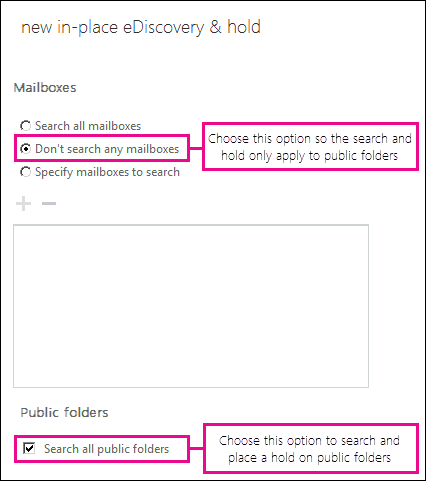
Füllen Sie auf der Seite Suchabfrage die folgenden Felder aus:
Alle Inhalte einschließen: Wählen Sie diese Option aus, um den gesamten Inhalt der ausgewählten Quellen in die Suchergebnisse einzuschließen. Wenn Sie diese Option auswählen, können Sie keine weiteren Suchkriterien angeben.
Nach Kriterien filtern: Wählen Sie diese Option aus, um Suchkriterien anzugeben, einschließlich Schlüsselwörter, Start- und Enddatum, Absender- und Empfängeradressen sowie Nachrichtentypen.
Auf der Seite Einstellungen für den In-Situ-Speicher können Sie Inhalt, der in ausgewählten Postfächern mit der Suchabfrage übereinstimmt, aufbewahren aktivieren, um einen In-Situ-Speicher für alle öffentlichen Ordner in Ihrer Organisation zu aktivieren. Lassen Sie das Kontrollkästchen deaktiviert, wenn Inhalte nicht aufbewahrt werden sollen. Wenn Sie für Inhalte die Aufbewahrung aktivieren, wählen Sie eine der folgenden Optionen für die Dauer der Aufbewahrung aus:
Unbegrenzt halten: Klicken Sie auf diese Schaltfläche, um von der Suche zurückgegebene Elemente auf unbestimmte Zeit zu speichern. Aufbewahrte Elemente werden solange beibehalten, bis Sie öffentliche Ordner aus der Suche entfernt oder die Suche entfernt haben.
Anzahl der Tage angeben, die Elemente relativ zum Empfangsdatum enthalten sollen: Klicken Sie auf diese Schaltfläche, um Elemente in öffentlichen Ordnern für einen bestimmten Zeitraum zu speichern. Diese Option können Sie beispielsweise verwenden, wenn es für Ihre Organisation erforderlich ist, dass alle Inhalte öffentlicher Ordner mindestens sieben Jahre aufbewahrt werden.
Klicken Sie auf Fertig stellen, um die Suche zu speichern und eine Schätzung der Gesamtgröße und -anzahl der Objekte anzuzeigen, die von der Suche auf der Grundlage der angegebenen Kriterien zurückgegeben werden oder der Aufbewahrungspflicht unterliegen.
Schätzungen werden im Detailbereich auf der Seite Compliance-eDiscovery & -Archiv angezeigt. Wählen Sie eine Suche aus, und klicken Sie dann auf
 , um die Informationen zur Suche zu aktualisieren, die im Detailbereich angezeigt werden.
, um die Informationen zur Suche zu aktualisieren, die im Detailbereich angezeigt werden.
Verwenden der Exchange-Verwaltungsshell zum Durchsuchen öffentlicher Ordner und Aktivieren eines In-Situ-Speichers
Hier sind drei Beispiele für die Verwendung der Exchange-Verwaltungsshell zum Durchsuchen öffentlicher Ordner und Aktivieren eines In-Situ-Speichers für diese.
Beispiel 1
In diesem Beispiel wird eine reine Schätzungssuche erstellt, die alle öffentlichen Ordner in der Organisation nach Elementen durchsucht, die zwischen dem 1. Januar 2015 und dem 30. Juni 2015 gesendet wurden und die den Ausdruck "Patentverletzung" enthalten. Die Suche umfasst keine Postfächer. Das Cmdlet Start-MailboxSearch wird verwendet, um die reine Schätzungssuche zu starten.
New-MailboxSearch -Name "Northwind Subpoena-All PFs" -AllPublicFolderSources $true -AllSourceMailboxes $false -SearchQuery "patent infringement" -StartDate "01/01/2015" -EndDate "06/30/2015" -TargetMailbox "Discovery Search Mailbox" -EstimateOnly
Start-MailboxSearch "Northwind Subpoena-All PFs"
Beispiel 2
In diesem Beispiel werden alle Inhalte in allen öffentlichen Ordnern für eine unbegrenzte Dauer in einem In-Situ-Speicher aufbewahrt. Das Cmdlet Start-MailboxSearch wird verwendet, um die Suche auszuführen und die Aufbewahrung der Inhalte zu aktivieren.
New-MailboxSearch -Name "Hold for all PFs" -AllPublicFolderSources $true -AllSourceMailboxes $false -EstimateOnly -InPlaceHoldEnabled $true
Start-MailboxSearch "Hold for all PFs"
Beispiel 3
In diesem Beispiel werden alle Postfächer und öffentlichen Ordner nach allen Inhalten durchsucht, die die Wörter "Preisliste" und "Contoso" enthalten und nach dem 1. Januar 2015 gesendet wurden. Das Cmdlet Start-MailboxSearch wird verwendet, um die Suche auszuführen und die Suchergebnisse in das Ermittlungspostfach zu kopieren.
New-MailboxSearch -Name "Contoso Litigation" -AllSourceMailboxes $true -AllPublicFolderSources $true -SearchQuery '"price list" AND "contoso"' -StartDate "01/01/2015" -TargetMailbox "Discovery Search Mailbox"
Start-MailboxSearch "Contoso Litigation"
Weitere Informationen
Sie können nur alle öffentlichen Ordner in Ihrer Organisation durchsuchen und aufbewahren. Sie können keine bestimmten öffentlichen Ordner zum Durchsuchen auswählen.
Das Verschieben von öffentlichen Ordnern zu anderen Postfächern für öffentliche Ordner wirkt sich nicht auf das Durchsuchen oder die Aufbewahrung der verschobenen öffentlichen Ordner aus.
Postfächer für öffentliche Ordner werden bei der Quellpostfachbeschränkung für die eDiscovery-Suche berücksichtigt.
Sie können keine öffentlichen Ordner löschen, für die ein In-Situ-Speicher aktiviert ist. Sie müssen die Aufbewahrung erst aufheben, bevor Sie einen öffentlichen Ordner löschen können.
Das E-Mail-Aktivieren eines öffentlichen Ordners wirkt sich nicht auf die Verwendung von In-Situ-eDiscovery zum Durchsuchen und Aufbewahren von öffentlichen Ordnern aus. E-Mail-aktivierte und nicht E-Mail-aktivierte öffentliche Ordner können durchsucht und aufbewahrt werden.